Saviez-vous que 72 % des propriétaires de PC portables ignorent qu’ils peuvent transformer leur ordinateur en une véritable plateforme de streaming avec quelques accessoires ? Si vous vous demandez “Peut-on utiliser une Firestick sur un PC portable ?”, la réponse est oui – à condition d’avoir la bonne configuration.
Ce guide complet vous explique 4 méthodes pour connecter votre Firestick à un PC portable, ainsi que des astuces pour optimiser les performances et des solutions alternatives.
📌 Méthodes pour Connecter une Firestick à un PC Portable
1️⃣ Méthode HDMI (pour PC portables avec entrée vidéo)
Matériel nécessaire :
- Un PC portable avec entrée HDMI-IN (rare, présent sur certains modèles gaming/pro)
- Une Firestick 4K Max (recommandée pour de meilleures performances)
- Une alimentation USB (adaptateur secteur recommandé)
Étapes :
- Branchez la Firestick sur le port HDMI-IN du PC portable.
- Alimentez la Firestick via USB.
- Basculez la source d’entrée du PC portable (Fn + F8 sur certains modèles).
- Configurez la Firestick si nécessaire.
Marques compatibles :
- Alienware Area-51m
- Certains MSI Gaming
- Lenovo ThinkPad haut de gamme
⚠ La plupart des PC portables n’ont qu’une sortie HDMI (et non une entrée).
2️⃣ Solution Universelle : Carte de Capture
Meilleures cartes en 2025 :
| Modèle | Prix | Résolution | Délai (Latence) |
|---|---|---|---|
| Elgato HD60 S+ | 199 € | 1080p60 | 50 ms |
| AVerMedia Live Gamer Mini | 99 € | 1080p60 | 120 ms |
| Magewell USB Capture | 249 € | 4K30 | 80 ms |
Configuration :
- Branchez la Firestick sur l’entrée HDMI de la carte.
- Connectez la carte au PC portable via USB 3.0.
- Installez un logiciel de capture (OBS Studio recommandé).
- Configurez pour une latence minimale.
💡 Astuce : Utilisez le mode “Game Capture” dans OBS pour un meilleur temps de réponse.
3️⃣ Miracast / Miroir sans Fil
Via Miracast (Windows) :
- Sur la Firestick : Paramètres → Affichage → Activer le miroir d’écran.
- Sur Windows : Win + K → Sélectionnez la Firestick.
- Acceptez la connexion sur la Firestick.
Via Applications Tierces :
- Installez AirScreen sur la Firestick.
- Utilisez LonelyScreen ou ApowerMirror sur PC.
- Connectez-vous au même réseau Wi-Fi.
⚠ Latence : 150 à 300 ms (moins fluide que le filaire).
4️⃣ Alternative : Bureau à Distance
Si votre PC portable n’a pas d’entrée HDMI :
- Installez AnyDesk ou TeamViewer sur la Firestick.
- Configurez le contrôle souris/clavier.
- Diffusez l’écran de la Firestick sur le PC.
⚡ Optimisation des Performances
Réglages d’Affichage :
- Réglez la Firestick sur la résolution native du PC portable.
- Activez le mode Jeu (si disponible).
- Ajustez les paramètres d’overscan si l’image est coupée.
Optimisation Réseau :
- Utilisez le Wi-Fi 5 GHz pour le sans-fil.
- Si possible, connectez-vous en Ethernet.
- Priorisez le trafic avec QoS (Qualité de Service).
🔧 Problèmes Courants & Solutions
| Problème | Solution |
|---|---|
| Pas de signal HDMI | Essayez un autre câble |
| Délai audio | Ajustez la synchronisation dans OBS/VLC |
| Saccades | Baissez en 720p |
| Déconnexions sans fil | Passez en filaire |
🔄 Solutions Alternatives
Pour PC sans HDMI-IN :
- Dongle USB de capture vidéo (25–50 €)
- Streaming via Plex/Kodi (si la Firestick est sur le même réseau)
- Écran HDMI portable (à partir de 99 €)
✅ Verdict Final : Est-ce Que Ça Vaut le Coup ?
Cas d’utilisation recommandés :
✔ Voyages / Hôtels (pour regarder la TV sur son PC)
✔ Jeux en grand écran (si faible latence)
✔ Présentations professionnelles
Déconseillé pour :
❌ Streaming quotidien (mieux sur TV)
❌ Jeux compétitifs (latence trop élevée)
📌 Envie d’une expérience TV optimale ? Découvrez notre guide des meilleurs écrans compatibles Firestick.
❓ FAQ : Firestick sur PC Portable
1. Tous les PC portables sont-ils compatibles ?
Seuls ceux avec HDMI-IN ou via carte de capture/miroir sans fil.
2. Pourquoi mon PC ne détecte pas la Firestick ?
La plupart n’ont qu’une sortie HDMI, pas d’entrée.
3. Y a-t-il un délai perceptible ?
Oui, 50–300 ms selon la méthode.
4. Puis-je utiliser l’écran du PC comme moniteur ?
Seulement avec HDMI-IN ou carte de capture.
5. Meilleure carte de capture pas chère ?
AVerMedia Live Gamer Mini (99 €) offre un bon rapport qualité-prix.
6. Compatible MacBook ?
Seulement en sans-fil ou avec cartes Thunderbolt coûteuses.
7. Peut-on alimenter la Firestick via USB du PC ?
Possible, mais risque de sous-alimentation (préférez l’adaptateur secteur).
8. Pourquoi une mauvaise qualité d’image ?
Vérifiez le câble HDMI et la résolution configurée.
9. Existe-t-il une méthode sans Wi-Fi ?
Non, toutes les solutions sans fil nécessitent un réseau.
10. Des alternatives meilleures ?
Un écran HDMI portable ou utiliser les applis natives du PC.
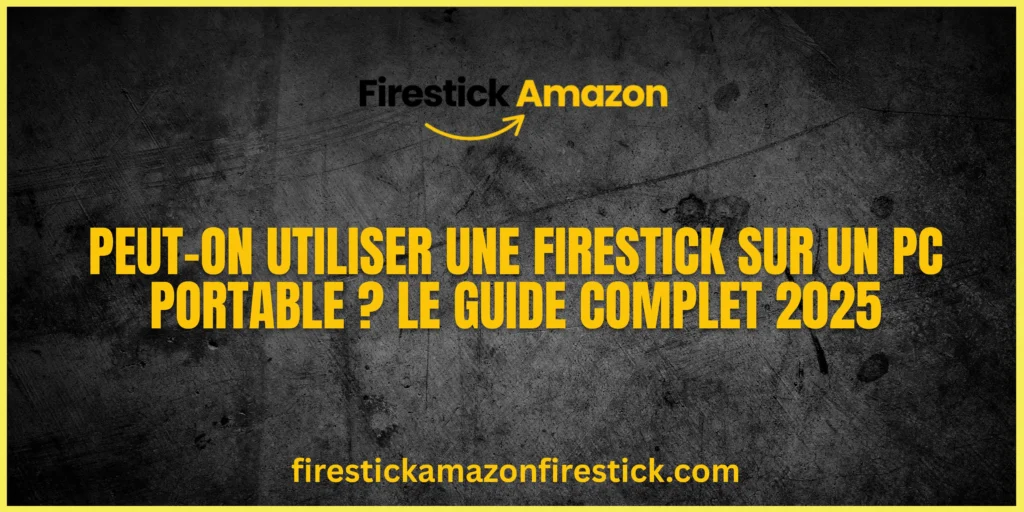

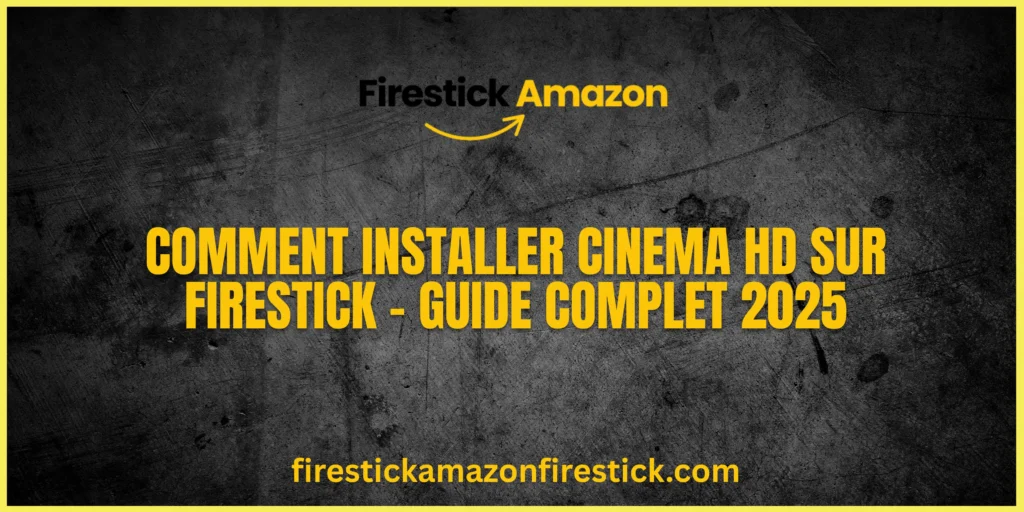

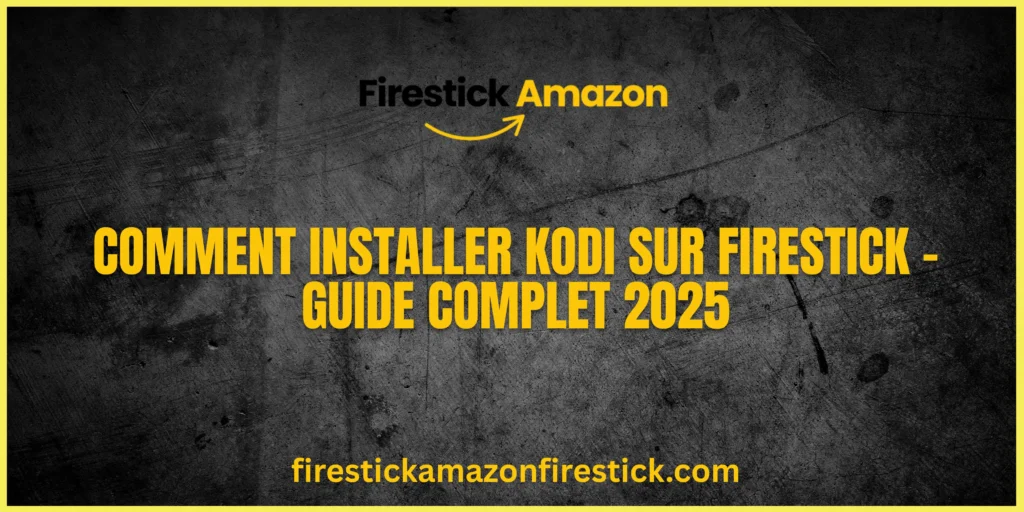
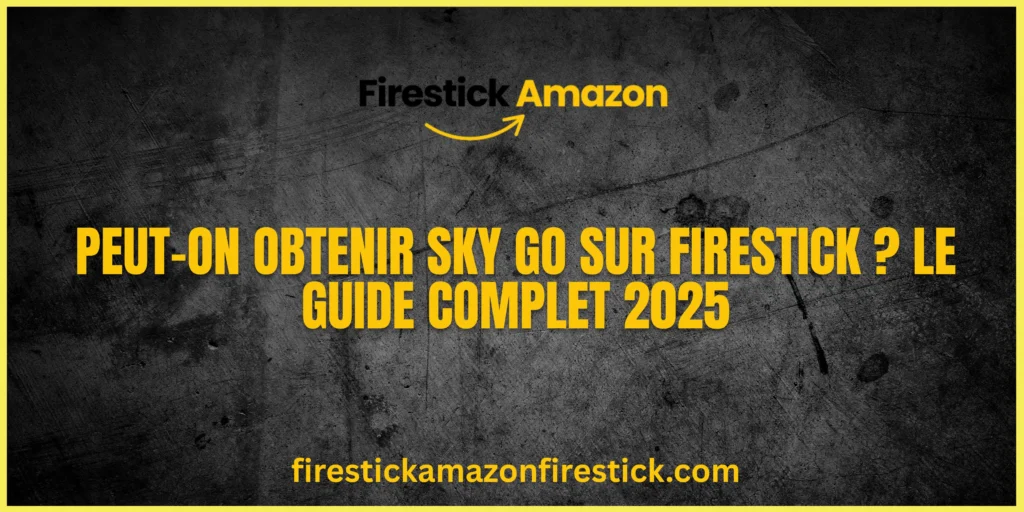
1 thought on “Peut-on Utiliser une Firestick sur un PC Portable ? Le Guide Complet 2025”
Comments are closed.